Comment ralentir une vidéo sur YouTube – 4 méthodes efficaces
Aron updated on May 27, 2024 to Outils d'IA
Quelqu'un a-t-il créé une vidéo YouTube dont la lecture est trop rapide et dont le son n'est pas clair ? Ensuite, ce guide explique comment ralentir une vidéo sur YouTube à l'aide de l'option intégrée et du logiciel qui peut aider à résoudre les problèmes de vitesse et d'audio.
Navigation Rapide:
1️⃣ Méthode 1. Ralentissez une vidéo YouTube et regardez-la en ligne : ouvrez YouTube et lisez la vidéo cible avec laquelle vous souhaitez modifier la vitesse > cliquez sur l'icône " Paramètres " > choisissez l'option " Vitesse de lecture " et choisissez la vitesse à laquelle vous voulez entre 0,25x et 2,0x.
2️⃣ Méthode 2. Ralentir/accélérer avec un changeur de vitesse vidéo en ligne : Téléchargez d'abord la vidéo YouTube > ouvrez EaseUS Online Vocal Remover , cliquez sur « Pitch Changer » dans la barre de gauche > téléchargez la vidéo > attendez l'analyse de l'IA > changez la vitesse selon vos besoins.
3️⃣ Méthode 3. Ralentir la vidéo YouTube à l'aide de l'extension Chrome : installez " YouTube Playback Speed Control " sur votre Chrome > ouvrez la page vidéo et lisez-la > une petite icône apparaît dans le coin supérieur droit > vous pouvez modifier la vitesse avec le " " et Boutons " >> ".
4️⃣ Méthode 4. Ralentir la vidéo YouTube à l'aide de l'éditeur vidéo en ligne : Ouvrez le contrôleur de vitesse vidéo YouTube Veed.io sur votre ordinateur > téléchargez la vidéo cible sur l'interface d'édition > accédez à la section « Médias » > choisissez la vitesse, puis enregistrez il.
Avez-vous déjà eu du mal à suivre un didacticiel YouTube rapide ? Qu'il s'agisse d'un cours, d'une nouvelle compétence ou d'une vidéo de danse, suivre la vidéo peut être difficile dans de nombreux cas. Nous souhaitons tous que la vidéo ralentisse tout en gardant le ton. Bien que cela ne soit pas possible sur le site Web de YouTube, il existe plusieurs moyens de le faire. Cet article nous apprendra deux méthodes pour ralentir les vidéos YouTube sans changer le pitch.
Vous pouvez régler la vitesse de lecture d'une vidéo YouTube pendant sa diffusion. Cependant, cela présente une limite. Vous ne pouvez pas maintenir la hauteur audio de la vidéo pendant cette période et vous ne pouvez pas ralentir une vidéo sur les courts métrages YouTube.
Ce processus modifie l'audio existant en un son aigu ou grave, ruinant ainsi toute l'expérience d'apprentissage ou simplement le visionnage de la vidéo. De plus, la vitesse de lecture est limitée entre 0,25x et 2,0x, ce qui est insuffisant pour de nombreux utilisateurs.
Étape 1. Visitez YouTube et lisez la vidéo souhaitée sur la plateforme.
Étape 2. Une fois la lecture de la vidéo lancée, cliquez sur l'icône d'engrenage (paramètres).
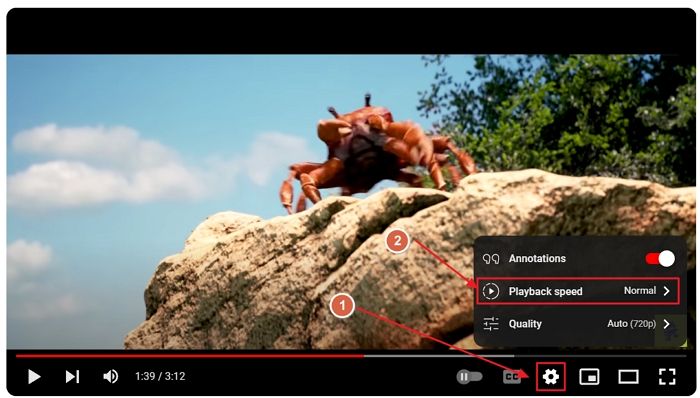
Étape 3. Maintenant, cliquez sur l'option Vitesse de lecture et sélectionnez n'importe quelle vitesse inférieure à la normale pour ralentir la vidéo ou vice versa.
Veuillez noter que la modification de la vitesse de lecture sur YouTube sur le téléviseur affectera non seulement la vitesse de la vidéo mais également la hauteur de l'audio.
Vous pouvez utiliser l'un des nombreux outils en ligne pour avoir plus de contrôle sur la hauteur audio et la vitesse de lecture vidéo. Un outil qui se démarque particulièrement par sa fiabilité et ses fonctionnalités d'IA robustes est EaseUS Vocal Remover . Ses fonctionnalités d'IA robustes, telles que Video Speed Changer, Video Pitch Changer, Vocal Remover, Stem Remover et bien d'autres, se démarquent. Vous pouvez même ralentir les vidéos YouTube sur iPhone/Android à l'aide d'EaseUS Vocal Remover.
🥰Autres raisons pour lesquelles vous voudrez peut-être choisir EaseUS Online Vocal Remover :
Son utilisation est tout à fait simple. Si vous constatez que le volume d’une vidéo YouTube est très faible, vous pouvez également l’augmenter. L'IA haut de gamme de l'outil signifie qu'aucun changement de son vidéo, de hauteur ou de vitesse ne provoque de distorsion. Tout ce que vous avez à faire est de télécharger le fichier vidéo dans l'un des formats pris en charge, de modifier la hauteur et la vitesse, et c'est fait !
Étape 1. Entrez dans l'interface principale d' EaseUS Online Speed Changer . La barre latérale gauche montre les nouvelles fonctions de cet outil en ligne. Recherchez « Pitch Changer » et cliquez dessus.
Étape 2. Ensuite, déposez le fichier audio/vidéo dans le vide. Il prend en charge plusieurs formats de fichiers, notamment MP3, MP4, WAV, M4A et FLAC.
Étape 3. Le site Web analysera votre fichier avec l'IA. Vous pouvez faire glisser le petit point dans la section " Vitesse " pour ralentir ou accélérer avec une plage de 0,5X à 1,5X.
Étape 4. Cliquez sur « Enregistrer et exporter » pour télécharger le fichier traité vers votre emplacement de fichier local.
▶️Vous pouvez partager cet article avec vos amis qui ont également besoin d'un tutoriel détaillé sur le changement de vitesse des vidéos YouTube :
Pour vous faire gagner du temps et des efforts, voici un autre article expliquant comment modifier la hauteur d'une vidéo YouTube à l'aide d'EaseUS Online Vocal Remover. Cliquez dessus et vous obtiendrez la réponse :
Comment changer la hauteur des vidéos YouTube [PC et mobile]
Apprenez à modifier la hauteur des vidéos YouTube grâce à des conseils et techniques pratiques. Voici un guide détaillé sur l’amélioration du contenu audio et l’engagement de votre public.
Grâce à cette extension de navigateur, vous pouvez régler la vitesse de lecture d'une vidéo YouTube et d'une vidéo sur presque tous les sites Web. Cependant, il présente également la limitation de ne pas préserver la hauteur de l'audio. Il peut augmenter la vitesse de la vidéo jusqu'à 16x ou la ramener même en dessous de 0,25x. Cette extension vous permet également de modifier la vitesse de la vidéo à l'aide d'un raccourci clavier et souris. Voici comment l'utiliser :
Étape 1. Installez l'extension Youtube Playback Speed Control sur votre navigateur Web.
Étape 2. Une fois installé, actualisez la page YouTube sur laquelle vous vous trouvez ou visitez-la.
Étape 3. Maintenant, lisez une vidéo. Dans le coin supérieur droit du lecteur, vous verrez une petite icône avec la vitesse de la vidéo écrite dessus.
Étape 4. Utilisez les boutons « » et « >> » sur l'icône pour contrôler la vitesse de lecture vidéo.
Étape 5. Alternativement. vous pouvez utiliser le raccourci de défilement Maj+Souris pour modifier la vitesse de lecture vidéo.
Veed.io est un outil de montage vidéo en ligne qui permet aux utilisateurs de réaliser un montage vidéo de qualité professionnelle, intégré aux fonctionnalités d'IA, directement depuis leur navigateur. Cependant, l'inconvénient est qu'il peut modifier la vitesse de lecture vidéo, mais il ne peut pas conserver la hauteur. De plus, pour l'utiliser, vous devrez télécharger la vidéo et télécharger l'éditeur :
Étape 1. Visitez le contrôleur de vitesse vidéo YouTube Veed.io.
Étape 2. Une fois visité, commencez par télécharger la vidéo YouTube.
Étape 3. Une fois la vidéo YouTube téléchargée, accédez à l'onglet Médias dans le volet de gauche et modifiez la vitesse de la vidéo.
Étape 4. Une fois la vidéo éditée, exportez-la.
Ralentir les vidéos YouTube est simple. Bien que YouTube vous permette de le faire de manière native lors de la diffusion de ces vidéos en ligne, vous ne pouvez pas modifier grand-chose ; YouTube ne vous permet pas de modifier la hauteur ou la vitesse de la vidéo pour les courtes vidéos YouTube. D'un autre côté, un outil comme EaseUS Vocal Remover fait tout cela gratuitement, efficacement et avec la meilleure IA du marché. Pour un meilleur contrôle sur la hauteur et la vitesse de la vidéo, un outil gratuit en ligne comme EaseUS Vocal Remover devrait être votre solution.
YouTube a récemment supprimé l'option de basculement de la vitesse de lecture vidéo pour les téléviseurs intelligents. Désormais, pour modifier la vitesse de lecture des vidéos YouTube sur le téléviseur, vous devrez télécharger les vidéos hors ligne à l'aide d'un service comme SSyoutube.com, éditer les vidéos pour ralentir la vitesse et les importer sur le téléviseur.
Pour télécharger des vidéos YouTube pour une lecture hors ligne, utilisez la fonctionnalité de téléchargement de l'application YouTube pour les Smart TV. La fonctionnalité permettant de télécharger et de regarder des vidéos YouTube et des médias détenus n'était auparavant pas disponible avec l'application, mais elle est désormais accessible aux utilisateurs du monde entier. Assurez-vous d'être mis à jour avec la dernière version de l'application.
Articles liés
Comment supprimer la respiration d'une vidéo [3 méthodes simples]
Comment supprimer le bruit de fond d'une vidéo dans iMovie (iPhone/iPad/Mac)🎉
Comment ralentir une vidéo en accéléré [iPhone/Android]
Comment supprimer le bruit de fond de l'audio dans Sony Vegas | 2024